Πώς να παρακολουθείτε την τοποθεσία στο WhatsApp
συμβουλές και κόλπα Android / / August 05, 2021
Το WhatsApp είναι μια εξαιρετική εφαρμογή για την κοινή χρήση φωτογραφιών, βίντεο, εγγράφων και επίσης συνομιλίας με τους φίλους σας. Όχι μόνο αυτό, αλλά μπορείτε να χρησιμοποιήσετε το WhatsApp για επιχειρήσεις και παρέχει επίσης υπηρεσίες μεταφοράς χρημάτων σε ορισμένες χώρες. Υπάρχουν πολλοί λόγοι για να χρησιμοποιήσετε το WhatsApp ένας από τους λόγους για να προτιμήσετε το WhatsApp είναι οι υπηρεσίες τοποθεσίας. Μπορείτε να στείλετε την τοποθεσία σας καθώς και να παρακολουθείτε την τοποθεσία στο WhatsApp. Αυτή η δυνατότητα έρχεται πολύ εύκολα όταν θέλετε να εντοπίσετε τον φίλο σας ή κάποιον.
Καθώς το WhatsApp παρέχει λειτουργία τοποθεσίας, μπορείτε επίσης να παρακολουθείτε την τοποθεσία των φίλων σας. Υπάρχουν πολλοί τρόποι που μπορούν να σας βοηθήσουν στην παρακολούθηση της τοποθεσίας του φίλου σας χρησιμοποιώντας το WhatsApp. Θα μοιραστούμε όλες τις πιθανές μεθόδους για να το κάνουμε αυτό. Αυτό είναι ένα εξαιρετικό χαρακτηριστικό και είναι επίσης ασφαλές λόγω της κρυπτογράφησης από άκρο σε άκρο. Μπορείτε να παρακολουθείτε την τοποθεσία του φίλου σας και θα είναι ορατή μόνο σε εσάς και τον φίλο σας.
Αυτό είναι βολικό όταν θέλετε να βοηθήσετε τους φίλους σας με οδηγίες και να τους δώσετε ζωντανές οδηγίες. Πρώτον, θα μοιραστούμε τη βασική και εύχρηστη μέθοδο παρακολούθησης τοποθεσίας μετά από αυτό, θα σας δώσουμε επίσης μια άλλη που μπορεί να σας βοηθήσει όταν η πρώτη δεν λειτουργεί. Λοιπόν, ας πάμε στις μεθόδους χωρίς να χάσουμε χρόνο.
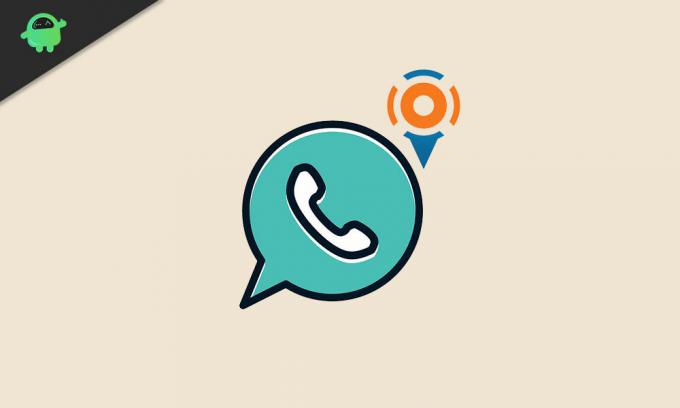
Πίνακας περιεχομένων
-
1 Πώς να παρακολουθείτε την τοποθεσία στο WhatsApp | Εντοπίστε το φίλο σας ή κάποιον
- 1.1 Ο βασικός τρόπος παρακολούθησης της τοποθεσίας χρησιμοποιώντας το WhatsApp
- 1.2 Κοινοποίηση τοποθεσίας στο WhatsApp
- 1.3 Παρακολουθήστε την τοποθεσία χωρίς τηλέφωνο χρησιμοποιώντας το WhatsApp
- 2 συμπέρασμα
Πώς να παρακολουθείτε την τοποθεσία στο WhatsApp | Εντοπίστε το φίλο σας ή κάποιον
Πρώτον, θα συζητήσουμε τη βασική μέθοδο που μπορεί να χρησιμοποιήσει ο καθένας και μετά από αυτό, θα μιλήσουμε για κάποιους τρόπους τρίτων για το ίδιο θέμα. Χρειάζεστε λίγη γνώση για το πώς λειτουργεί αυτό το υλικό εάν θέλετε να χρησιμοποιήσετε μεθόδους τρίτων, αλλά από την άλλη πλευρά, οποιοσδήποτε μπορεί να χρησιμοποιήσει τον βασικό τρόπο.
Ο βασικός τρόπος παρακολούθησης της τοποθεσίας χρησιμοποιώντας το WhatsApp
Πρώτα απ 'όλα, Ανοίξτε το WhatsApp σας και ανοίξτε τη συνομιλία αυτής της επαφής της οποίας την τοποθεσία θέλετε να παρακολουθήσετε. Ζητήστε του να στείλει τη ζωντανή τοποθεσία από το WhatsApp του. Μπορείτε επίσης να δημιουργήσετε μια ομάδα ατόμων και να μοιραστείτε τοποθεσίες σε ομαδική συνομιλία εάν θέλετε να μοιραστείτε με περισσότερα από δύο άτομα. Τώρα, για να μοιραστείτε μια ζωντανή τοποθεσία, ζητήστε από τον φίλο σας να ακολουθήσει αυτά τα βήματα που αναφέρουμε.
Κοινοποίηση τοποθεσίας στο WhatsApp
1) Ο φίλος σας πρέπει να επιτρέψει δικαιώματα τοποθεσίας για το WhatsApp για να μοιραστεί τη ζωντανή τοποθεσία.
2) Ανοίξτε τη συνομιλία και κάντε κλικ στο εικονίδιο συνημμένου που μοιάζει με εικονίδιο συνδετήρα. Θα ανοίξει ένα νέο μενού.
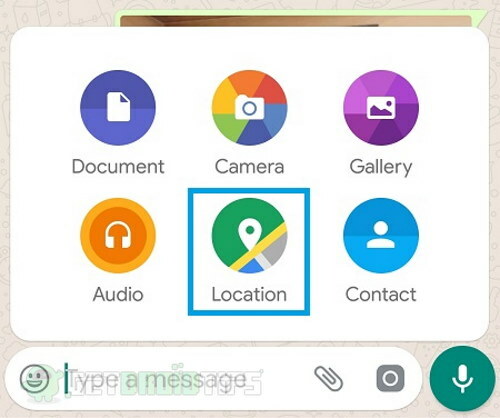
3) Κάντε κλικ στην επιλογή Τοποθεσία από αυτό το μενού και θα δείτε μια νέα οθόνη. Τώρα κάντε κλικ στην επιλογή κοινής χρήσης ζωντανής τοποθεσίας σε αυτήν την οθόνη.
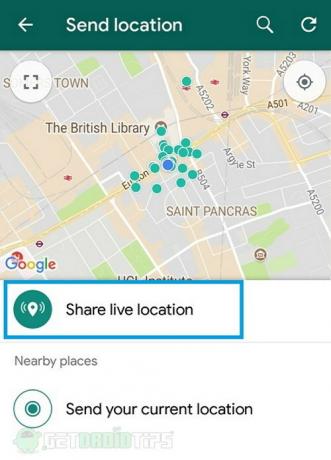
4) Μόλις το κάνετε αυτό, μπορείτε να επιλέξετε πόσο καιρό θέλετε να διατηρήσετε τη ζωντανή τοποθεσία σε συνομιλία. Οι διαθέσιμες επιλογές για αυτό είναι 15 λεπτά, 1 ώρα και 8 ώρες. Επιλέξτε οποιαδήποτε από τις επιλογές σας και κάντε κλικ στην κοινή χρήση.
5) Αυτό είναι όλο, η τοποθεσία θα κοινοποιηθεί στον δέκτη.
Κάντε κλικ στην ληφθείσα τοποθεσία και θα ανακατευθυνθείτε στην εφαρμογή χαρτών μέσα στο τηλέφωνό σας εκεί μπορείτε να δείτε την τοποθεσία του αποστολέα. Αυτό είναι πολύ εύκολο και μπορείτε να το κάνετε σε χρόνο μηδέν. Μπορείτε να σταματήσετε την κοινή χρήση κάνοντας κλικ στην επιλογή διακοπής κοινής χρήσης από τη συζήτηση.
Παρακολουθήστε την τοποθεσία χωρίς τηλέφωνο χρησιμοποιώντας το WhatsApp
Για αυτήν τη μέθοδο, χρειάζεστε τον υπολογιστή σας. Είναι χρήσιμο όταν δεν έχετε πρόσβαση στο τηλέφωνό σας και έχετε μόνο τον υπολογιστή σας. Φυσικά, πρέπει να συνδεθείτε στον Ιστό WhatsApp για αυτήν τη μέθοδο, επομένως σας προτείνουμε να συνδέσετε τον Ιστό WhatsApp σας και να τον αποθηκεύσετε ώστε να μπορείτε να τον χρησιμοποιήσετε αργότερα.
1) Πρώτα απ 'όλα, ανοίξτε τον ιστό WhatsApp και ανοίξτε τη συνομιλία με το άτομο που θέλετε να εντοπίσετε.
2) Κλείστε όλα τα προγράμματα που εκτελείτε. Χρησιμοποιήστε τη διαχείριση εργασιών για να ολοκληρώσετε αυτήν τη διαδικασία, καθώς θα είναι εύκολη και μπορείτε να απενεργοποιήσετε όλα τα άλλα πράγματα, ώστε να μην διακόπτεται στη διαδικασία.
3) Πατήστε Windows + R για να ανοίξετε το παράθυρο RUN και μετά από αυτόν τον τύπο CMD στο παράθυρο RUN και πατήστε enter.
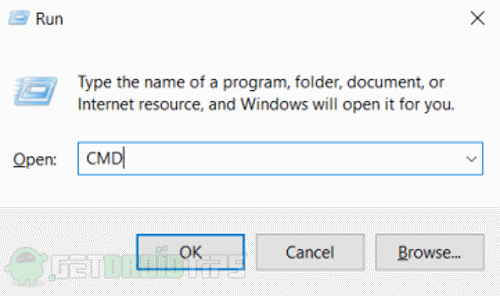
4) Μόλις πατήσετε enter, θα εμφανιστεί το παράθυρο γραμμής εντολών.
5) Τώρα μόλις ξεκινήσει η γραμμή εντολών και όλες οι άλλες διεργασίες σταματούν εκτός από τον τύπο WhatsApp ιστού μετά την εντολή στη γραμμή εντολών και πατήστε enter.
netstat-an

6) Θα δείτε τη διεύθυνση IP του ατόμου του οποίου η συνομιλία είναι ανοιχτή στο web WhatsApp.
7) Σημειώστε τη διεύθυνση IP που λαμβάνετε από τη γραμμή εντολών και μεταβείτε https://www.iptrackeronline.com/.
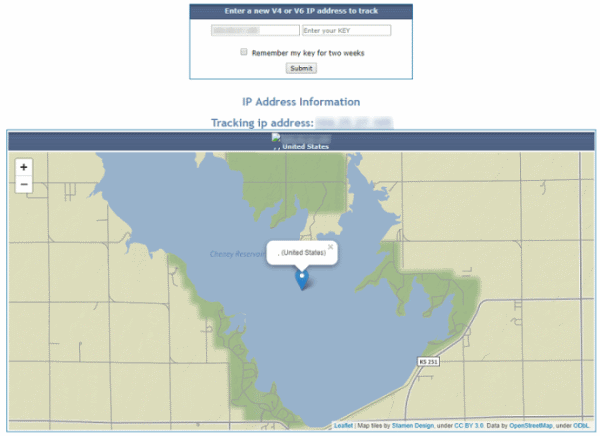
8) Εισαγάγετε τη διεύθυνση IP στη γραμμή αναζήτησης στον ιστότοπο και πατήστε enter.
Αφού πατήσετε το enter, θα δείτε τη θέση της επαφής σας στο WhatsApp.
συμπέρασμα
Συνοψίζοντας, αυτά τα δύο είναι η καλύτερη και ασφαλέστερη μέθοδος για να βρείτε την τοποθεσία της επαφής σας στο WhatsApp. Εάν χρησιμοποιήσετε την πρώτη μέθοδο και η επαφή σας απενεργοποιήσει την κοινή χρήση τοποθεσίας, τότε δεν θα μπορείτε να δείτε την κατάσταση της ζωντανής τοποθεσίας. Ωστόσο, μπορείτε να δείτε τη θέση της επαφής σας WhatsApp όποτε θέλετε να χρησιμοποιήσετε τη δεύτερη μέθοδο.
Λάβετε υπόψη ότι η δεύτερη μέθοδος δείχνει τη θέση βάσει της διεύθυνσης IP. Εάν η επαφή σας κρύβει την IP του ή χρησιμοποιεί την εφαρμογή VPN, τότε δεν θα μπορείτε να δείτε την πραγματική του τοποθεσία. Τις περισσότερες φορές, αυτό δεν συμβαίνει, αλλά μπορείτε πάντα να τους ζητήσετε να στείλουν την τοποθεσία τους για επιβεβαίωση.
Η επιλογή των συντακτών:
- Τρόπος αποστολής μηνυμάτων σε αποκλεισμένη επαφή WhatsApp
- Τρόποι επαναφοράς μηνυμάτων WhatsApp στο iPhone
- Τρόπος χρήσης των φύλλων Google με την ενσωμάτωση του WhatsApp
- Όταν το iPhone είναι κλειδωμένο, η κλήση WhatsApp δεν κουδουνίζει ή δεν ακούγεται ήχος: Πώς να διορθώσετε;
- Καλύτερες εφαρμογές ψεύτικου αριθμού τηλεφώνου για δημιουργία λογαριασμών WhatsApp
Ο Rahul είναι φοιτητής Επιστήμης Υπολογιστών με τεράστιο ενδιαφέρον στον τομέα των θεμάτων τεχνολογίας και κρυπτογράφησης. Περνά το μεγαλύτερο μέρος του χρόνου του γράφοντας ή ακούγοντας μουσική ή ταξιδεύοντας μέρη που δεν έχουν δει. Πιστεύει ότι η σοκολάτα είναι η λύση σε όλα τα προβλήματά του. Η ζωή συμβαίνει και ο καφές βοηθά.



